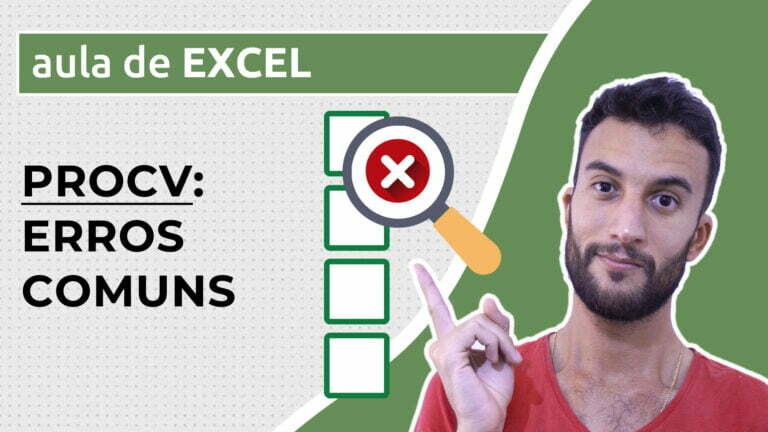Como congelar linhas e colunas (painéis) no Excel
Como congelar linhas e colunas (painéis) no Excel
O Excel permite que você congele painéis (linhas e/ou colunas) em sua planilha, de forma que essas partes fiquem sempre fixas mesmo quando você movimentar sua planilha. Em alguns casos, isso funciona como uma espécie de cabeçalho, mas esse recurso é muito útil também para não perder de vista informações importantes que servem de rótulo para os dados que você tem em seu arquivo.
É bem simples congelar linhas e colunas! E você ainda pode personalizar a posição exata desse congelamento tanto horizontalmente quanto verticalmente. Vamos conferir?
Videoaula completa
Versão do Excel utilizada na aula: Microsoft Excel Professional Plus [versão 2019]
Download dos arquivos
Você pode baixar os arquivos utilizados no tutorial em vídeo. O arquivo inicial refere-se ao arquivo sem as modificações, ideal para praticar o passo a passo e treinar suas habilidades. O arquivo pronto é o arquivo final, com todas as modificações ensinadas já aplicadas, ideal se você já quiser ter em mãos o resultado.
Para baixar os arquivos, acesse a página de download e clique no botão Baixar.
Versão em texto / ilustrada
Versão do Excel utilizada neste tutorial: Microsoft Excel 365 [versão 2201]
Dicas e informações complementares
- Lembre-se sempre: o Excel congelará as linhas acima da célula selecionada, bem como as colunas à esquerda da célula selecionada.
- O congelamento de linhas e colunas não afeta a funcionalidade da planilha, nem “esconde” células. Esse recurso apenas altera a visualização da estrutura de dados de acordo com a posição visível no momento.
- Se você possui diversas planilhas em uma mesma pasta de trabalho, caso deseje aplicar o congelamento em todas elas, precisará usar a ferramenta em cada uma separadamente.
- Se você pretende bloquear células em sua planilha, para que elas não possam ser editadas, confira este artigo.